怎样把电脑字体调大一些 电脑上字体怎么放大
更新时间:2024-03-09 13:42:22作者:xiaoliu
在使用电脑的过程中,我们经常会遇到字体过小而难以辨认的情况,怎样才能把电脑上的字体调大一些呢?调整电脑字体大小非常简单。一种常见的方法是通过调整显示设置来改变字体大小。在Windows系统中,只需要右键点击桌面空白处,选择显示设置,然后在缩放和布局选项中调整文本、应用等项目的大小即可。而在Mac系统中,可以进入系统偏好设置-显示-分辨率来调整字体大小。通过这些简单的操作,我们就可以轻松地让电脑上的字体变大,让阅读变得更加舒适和方便。
具体方法:
1.首先,我们打开电脑。点击左下角开始,在右边菜单栏中选择控制面板。如图所示
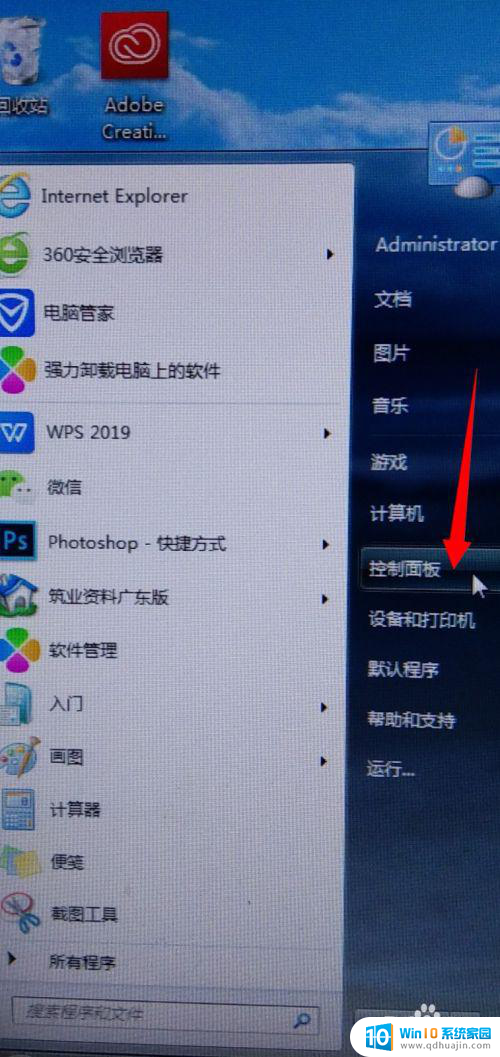
2.然后,在控制面板菜单栏中找到外观和个性化,点击进去。如图所示
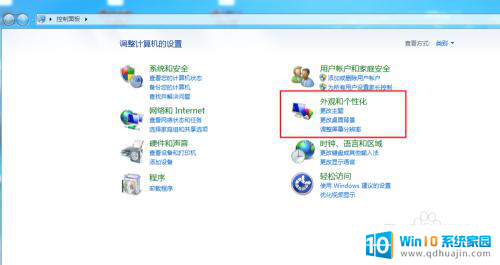
3.接下来,控制面板的主页拉到最下端,选择字体,如图所示。

4.最后,勾选中等或较大字体,点击应用,电脑上所有的字体就都变大了。如图所示

以上就是如何调大电脑字体的全部内容,希望这些步骤对有需要的用户有所帮助。
怎样把电脑字体调大一些 电脑上字体怎么放大相关教程
热门推荐
电脑教程推荐
win10系统推荐
- 1 萝卜家园ghost win10 64位家庭版镜像下载v2023.04
- 2 技术员联盟ghost win10 32位旗舰安装版下载v2023.04
- 3 深度技术ghost win10 64位官方免激活版下载v2023.04
- 4 番茄花园ghost win10 32位稳定安全版本下载v2023.04
- 5 戴尔笔记本ghost win10 64位原版精简版下载v2023.04
- 6 深度极速ghost win10 64位永久激活正式版下载v2023.04
- 7 惠普笔记本ghost win10 64位稳定家庭版下载v2023.04
- 8 电脑公司ghost win10 32位稳定原版下载v2023.04
- 9 番茄花园ghost win10 64位官方正式版下载v2023.04
- 10 风林火山ghost win10 64位免费专业版下载v2023.04